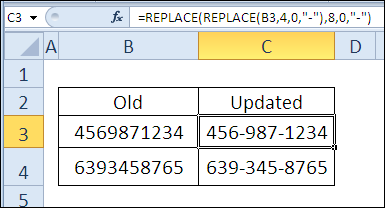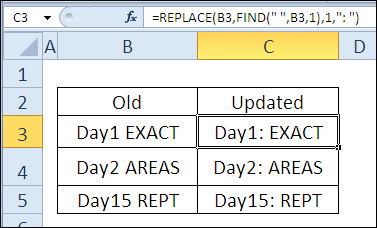មាតិកា
ម្សិលមិញក្នុងការរត់ម៉ារ៉ាតុង 30 មុខងារ Excel ក្នុងរយៈពេល 30 ថ្ងៃ។ យើងបានប្រើមុខងារ INDEX (INDEX) ដើម្បីត្រឡប់តម្លៃក្រឡាដែលមានទីតាំងនៅចំណុចប្រសព្វនៃជួរដេក និងជួរឈរដែលបានផ្ដល់ឱ្យ។
នៅថ្ងៃទី 25 នៃការរត់ម៉ារ៉ាតុងយើងនឹងលះបង់ការសិក្សាមុខងារ រាយការណ៍ឡើងវិញ (REPLACE) ដែលជាកម្មសិទ្ធិរបស់ប្រភេទអត្ថបទ។ វាជំនួសតួអក្សរមួយចំនួននៅក្នុងខ្សែអក្សរជាមួយអត្ថបទផ្សេងទៀត។
ដូច្នេះ ចូរយើងពិនិត្យមើលឱ្យបានដិតដល់នូវព័ត៌មាន និងឧទាហរណ៍អំពីមុខងារ រាយការណ៍ឡើងវិញ (REPLACE) ហើយប្រសិនបើអ្នកមានព័ត៌មានបន្ថែម ឬឧទាហរណ៍ សូមចែករំលែកវានៅក្នុងមតិយោបល់។
មុខងារ 25៖ ជំនួស
មុខងារ រាយការណ៍ឡើងវិញ (REPLACE) ជំនួសតួអក្សរនៅក្នុងអត្ថបទដោយផ្អែកលើចំនួនតួអក្សរដែលបានបញ្ជាក់ និងទីតាំងចាប់ផ្តើម។
តើមុខងារ REPLACE អាចប្រើបានយ៉ាងដូចម្តេច?
មុខងារ រាយការណ៍ឡើងវិញ (REPLACE) អាចជំនួសតួអក្សរក្នុងខ្សែអក្សរឧទាហរណ៍៖
- ផ្លាស់ប្តូរលេខកូដតំបន់នៅក្នុងលេខទូរស័ព្ទ។
- ជំនួសលំហដោយពោះវៀនធំជាមួយលំហ។
- ប្រើមុខងារដែលបានបង្កប់ រាយការណ៍ឡើងវិញ (REPLACE) ដើម្បីបញ្ចូលសហសញ្ញាច្រើន។
ជំនួសវាក្យសម្ព័ន្ធ
មុខងារ រាយការណ៍ឡើងវិញ (REPLACE) មានវាក្យសម្ព័ន្ធដូចខាងក្រោមៈ
REPLACE(old_text,start_num,num_chars,new_text)
ЗАМЕНИТЬ(старый_текст;нач_поз;число_знаков;новый_текст)
- old_text (old_text) - ខ្សែអក្សរដែលតួអក្សរនឹងត្រូវបានជំនួស។
- start_num (start_pos) - ទីតាំងចាប់ផ្តើមនៃតួអក្សរចាស់។
- num_chars (num_chars) - ចំនួនតួអក្សរចាស់។
- អត្ថបទថ្មី (new_text) – អត្ថបទដែលនឹងត្រូវបានបញ្ចូលជំនួសតួអក្សរចាស់។
អន្ទាក់ ជំនួស (REPLACE)
មុខងារ រាយការណ៍ឡើងវិញ (REPLACE) ជំនួសចំនួនតួអក្សរដែលបានបញ្ជាក់ដោយចាប់ផ្តើមពីទីតាំងដែលបានបញ្ជាក់។ ដើម្បីជំនួសបន្ទាត់ជាក់លាក់នៃអត្ថបទនៅកន្លែងណាមួយនៅក្នុងអត្ថបទដើម អ្នកអាចប្រើមុខងារ រង (SUBSTITUTE) ដែលយើងនឹងពិនិត្យមើលនៅពេលក្រោយនៅក្នុងម៉ារ៉ាតុងរបស់យើង។
ឧទាហរណ៍ទី 1: ការផ្លាស់ប្តូរលេខកូដតំបន់នៅក្នុងលេខទូរស័ព្ទ
ការប្រើប្រាស់មុខងារ រាយការណ៍ឡើងវិញ (REPLACE) អ្នកអាចផ្លាស់ប្តូរលេខបីខ្ទង់ដំបូងនៃលេខទូរស័ព្ទ ឧទាហរណ៍ នៅពេលដែលលេខកូដតំបន់ថ្មីត្រូវបានកំណត់។ ក្នុងករណីរបស់យើង លេខកូដតំបន់ថ្មីត្រូវបានបញ្ចូលក្នុងជួរ C ហើយលេខទូរស័ព្ទដែលបានកែតម្រូវត្រូវបានបង្ហាញក្នុងជួរ D ។
=REPLACE(B3,1,3,C3)
=ЗАМЕНИТЬ(B3;1;3;C3)
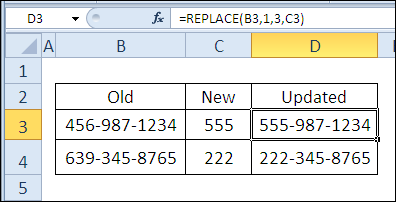
ឧទាហរណ៍ទី 2៖ ជំនួសលំហរដោយសញ្ញាដកឃ្លា
ដើម្បីកំណត់ទីតាំងចាប់ផ្តើមសម្រាប់មុខងារមួយ។ រាយការណ៍ឡើងវិញ (REPLACE), អ្នកអាចប្រើមុខងារ ស្វែងរក (FIND) ដើម្បីស្វែងរកបន្ទាត់ជាក់លាក់នៃអត្ថបទ ឬតួអក្សរ។ ក្នុងឧទាហរណ៍នេះ យើងចង់ជំនួសចន្លោះដំបូងដែលកើតឡើងក្នុងខ្សែអក្សរជាមួយសញ្ញាដែលតាមពីក្រោយដោយដកឃ្លា។
=REPLACE(B3,FIND(" ",B3,1),1,": ")
=ЗАМЕНИТЬ(B3;НАЙТИ(" ";B3;1);1;": ")
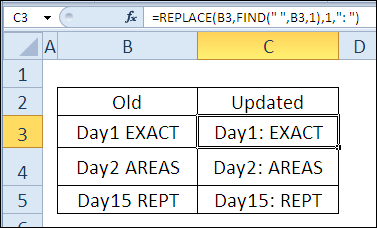
ឧទាហរណ៍ទី 3៖ អនុគមន៍ REPLACE Nested ដើម្បីបញ្ចូលសហសញ្ញាច្រើន។
មុខងារ រាយការណ៍ឡើងវិញ (REPLACE) ត្រូវបានអនុញ្ញាតឱ្យដាក់សំបុកមួយនៅខាងក្នុងមួយទៀត ដូច្នេះការជំនួសច្រើនអាចត្រូវបានធ្វើឡើងនៅក្នុងអត្ថបទប្រភព។ ក្នុងឧទាហរណ៍នេះ លេខទូរស័ព្ទត្រូវតែមានសហសញ្ញាបន្ទាប់ពីតួអក្សរបីដំបូង និងបន្ទាប់ពីទីពីរ។ ការប្រើប្រាស់ សូន្យជាចំនួនតួអក្សរដែលត្រូវជំនួស យើងនឹងទទួលបានលទ្ធផលថាគ្មានតួអក្សរណាមួយនៃលេខទូរស័ព្ទនឹងត្រូវបានដកចេញទេ មានតែសហសញ្ញា 2 ប៉ុណ្ណោះនឹងត្រូវបានបន្ថែម។
=REPLACE(REPLACE(B3,4,0,"-"),8,0,"-")
=ЗАМЕНИТЬ(ЗАМЕНИТЬ(B3;4;0;"-");8;0;"-")